Windows Protected Your PC POP-UP oplichting
Phishing/OplichtingOok bekend als: "Windows protected your PC" virus
Doe een gratis scan en controleer of uw computer is geïnfecteerd.
VERWIJDER HET NUOm het volledige product te kunnen gebruiken moet u een licentie van Combo Cleaner kopen. Beperkte proefperiode van 7 dagen beschikbaar. Combo Cleaner is eigendom van en wordt beheerd door RCS LT, het moederbedrijf van PCRisk.
"Windows protected your PC" verwijderingsinstructies
Wat is "Windows protected your PC"?
"Windows protected your PC" is de naam van een oplichting waarmee technische ondersteuning gepromoot wordt met behulp van een misleidende website. Zoals de meeste zwendelwebsites is het ontworpen om mensen te laten denken dat ze contact moeten opnemen met de oplichters die zich voordoen als computertechnici. Dergelijke websites mogen niet vertrouwd worden en de beste optie is om ze te negeren en te sluiten. Heel vaak worden deze websites geopend door potentieel ongewenste apps (PUA's) die mensen in hun browsers of computers geïnstalleerd hebben. Met andere woorden, mensen bezoeken oplichtingswebsites, zoals deze, onbedoeld.
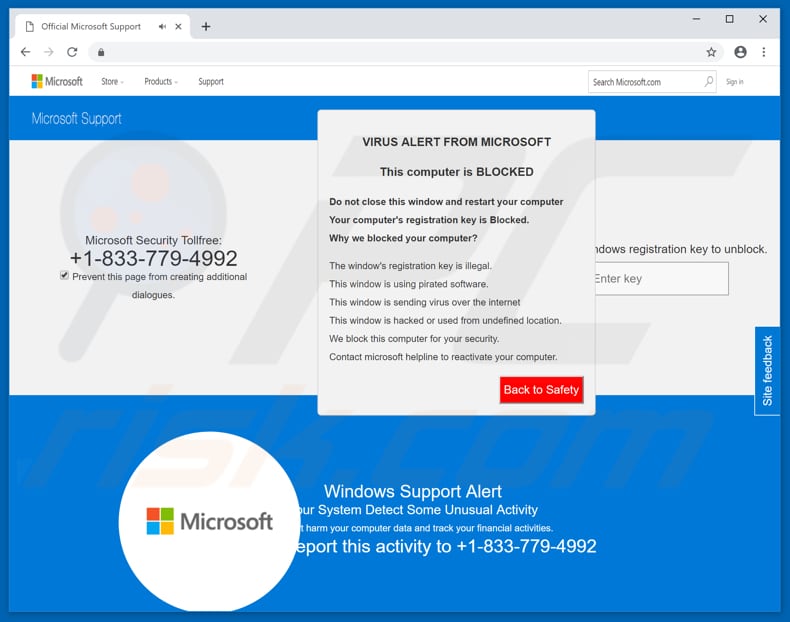
Bij bezoek vertoont deze website een pop-upvenster dat voorgesteld wordt als een viruswaarschuwing van Microsoft en waarin er staat dat de computer van de bezoeker geblokkeerd is. Het moedigt de gebruikers aan om het venster niet te sluiten of hun computers niet opnieuw te starten. Er wordt uitgelegd dat de computer geblokkeerd wordt omdat er illegale software op het besturingssysteem geïnstalleerd is, of omdat de registratiesleutel van het systeem illegaal is, of omdat het besturingssysteem gehackt is en virussen verspreid worden. Om hun computers te "heractiveren", worden de gebruikers aangemoedigd om contact op te nemen met de hulplijn van Microsoft via het nummer +1-833-779-4992. Een ander pop-upvenster (het oranje) zegt dat Windows de computer heeft beveiligd met de SmartScreen-functie. Het heeft een ongeautoriseerde toepassing voorkomen die schade kan veroorzaken. Volgens deze pop-up heet die applicatie "windows10manger(1).exe". Net als het vorige pop-upvenster, moedigt ook dit venster mensen aan om contact op te nemen met de zogenaamde 'technische ondersteuning', en bovendien vraagt het of die applicatie toch geopend moet worden of niet. Het maakt echter niet uit, omdat al deze informatie niet vertrouwd mag worden. Met andere woorden, het is een valse viruswaarschuwing, een oplichting die gebruikt wordt om mensen te misleiden zodat ze contact opnemen met de oplichters die het ontworpen hebben. Het moet echter genegeerd worden en het venster moet gesloten worden. Als dit niet op een normale manier kan worden gedaan, dan raden we u aan om de hele browser te sluiten met Taakbeheer. De gesloten browsesessie mag niet hersteld worden, anders zou deze zwendelwebsite opnieuw geopend worden.
Het is heel gebruikelijk dat dergelijke zwendelwebsites worden geopend door reeds geïnstalleerde ongewenste apps. Eénnmaal geïnstalleerd, veroorzaken deze PUA's niet alleen omleidingen, maar leveren ze ook opdringerige advertenties. Deze advertenties bevatten kortingsbonnen, banners, enquêtes, pop-upadvertenties, enzovoort. Als erop wordt geklikt, openen ze potentieel schadelijke websites of voeren ze scripts uit die bedoeld zijn om downloads en installaties of andere ongewenste apps te veroorzaken. Bovendien zijn er veel PUA's die surfgerelateerde gegevens verzamelen. Bijvoorbeeld IP-adressen, ingevoerde zoekopdrachten, URL's van bezochte websites, geolocaties enzovoort. Hun ontwikkelaars delen dit alles met andere partijen die mogelijk ook cybercriminelen zijn. Deze partijen misbruiken de gegevens om inkomsten te verkrijgen. Om deze redenen moeten dergelijke apps zo snel mogelijk verwijderd worden.
| Naam | "Windows protected your PC" virus |
| Bedreigingstype | Phishing, Oplichting, Social Engineering, Fraude |
| Valse bewering | De valse fout beweert dat het systeem vermoedelijk geblokkeerd is vanwege een aantal redenen (gebruik van illegale software, illegale sleutel voor activering, verspreiding van malware, enzovoort) |
| Tech Support oplichtingstelefoonnummer | +1-833-779-4992 |
| Gerelateerde URLs |
mjtcxx[.]club |
| Gebruikt IP Address (mjtcxx[.]club) | 104.24.121.217 |
| Symptomen | Valse foutmeldingen, valse systeemwaarschuwingen, pop-upfouten, hoax computerscan. |
| Verspreidingsmethoden | Kwaadaardige websites, frauduleuze online pop-up ads, mogelijk ongewenste applicaties. |
| Schade | Verlied van gevoelige privé-informatie, financieel verlies, identiteidsdiefstal, mogelijke malware infecties. |
| Verwijdering |
Om mogelijke malware-infecties te verwijderen, scant u uw computer met legitieme antivirussoftware. Onze beveiligingsonderzoekers raden aan Combo Cleaner te gebruiken. Combo Cleaner voor Windows DownloadenGratis scanner die controleert of uw computer geïnfecteerd is. Om het volledige product te kunnen gebruiken moet u een licentie van Combo Cleaner kopen. Beperkte proefperiode van 7 dagen beschikbaar. Combo Cleaner is eigendom van en wordt beheerd door RCS LT, het moederbedrijf van PCRisk. |
"Hard Drive Safety Delete", "Virus Support Alert" en "Windows Is Not Activated" zijn slechts een paar andere zwendelwebsites, er zijn er nog veel meer. Meestal worden ze gebruikt om mensen aan te moedigen om oplichters te contacteren. Eénmaal gecontacteerd, proberen ze om dubieuze software of diensten te verkopen. Eenvoudig gezegd, hun doel is om de mensen op de één of andere manier geld afhandig te maken. De bovengenoemde PUA's delen hier ook veel overeenkomsten mee. De meeste worden voorgesteld als onschadelijke tools, maar éénmaal geïnstalleerd veroorzaken ze ongewenste omleidingen naar oplichitngen zoals "Windows protected your PC", overladen ze hun gebruikers met advertenties, verzamelen ze gegevens enz.
Hoe werden mogelijk ongewenste applicaties geïnstalleerd op mijn computer?
De meeste gebruikers downloaden en installeren PUA's onbedoeld. Deze apps worden geïnstalleerd via advertenties waarop ze geklikt hebben of wanneer softwareontwikkelaars een "bundeling"-methode gebruiken om hen te misleiden. Simpel gezegd, ze gebruiken het om mensen te misleiden om samen met andere software ongewenste apps te downloaden en/of installeren. Ze verbergen (plaatsen) gebundelde apps in de "Aangepaste", "Geavanceerde" en andere soortgelijke installatie-/downloadinstellingen. Met andere woorden, de ontwikkelaars vermijden om informatie te geven over het feit dat deze apps in de setups worden opgenomen. Meestal verlenen mensen onbedoeld toestemming om PUA's te installeren/downloaden doordat ze de setup-stappen van de software overslaan en alle beschikbare instellingen ongewijzigd te laten.
Hoe de installatie van mogelijk ongewenste applicaties te vermijden?
Download computersoftware enkel via betrouwbare en officiële websites. We raden af om peer-to-peer-netwerken zoals torrent-clients, eMule, onbetrouwbare websites en andere bronnen van dit type te gebruiken. Controleer altijd de "Geavanceerde", "Aangepaste" en andere instellingen van de downloader of installers en deselecteer aanbiedingen om ongewenste apps (gebundelde programma's) te downloaden/installeren. Als u voortdurend advertenties tegenkomt die doorverwijzen naar dubieuze websites (met inhoud zoals gokken, pornografie, dating voor volwassenen, enz.) is het zeer waarschijnlijk dat sommige PUA's al in een standaardbrowser of besturingssysteem geïnstalleerd zijn. We raden u aan om eventuele ongewenste extensies, plug-ins en add-ons te controleren en alle ongewenste/onbekende of verdachte waarden onmiddellijk te verwijderen. Pas dit ook toe op de ongewenste programma's die op het besturingssysteem geïnstalleerd zijn. Als uw computer al geïnfecteerd is met PUA's, dan raden we u aan een scan uit te voeren met Combo Cleaner Antivirus voor Windows om deze automatisch te verwijderen.
Tekst in de eerste "Windows protected your PC" pop-up:
VIRUS ALERT VAN MICROSOFT
Deze computer is GEBLOKKEERD
Sluit dit venster niet en start uw computer niet opnieuw op
De registratiesleutel van uw computer is geblokkeerd.
Waarom hebben we je computer geblokkeerd?
De registratiesleutel van het venster is illegaal.
De windows gebruiken illegale software.
Dit venster verzendt een virus via internet.
Dit venster wordt gehackt of gebruikt vanaf niet-gedefinieerde locaties.
We blokkeren deze computer voor uw veiligheid.
Neem contact op met de helpdesk van Microsoft om uw computer opnieuw te activeren.
Windows Support Alert
Uw systeem detecteert een ongebruikelijke activiteit
Meld deze activiteit aan +1-833-799-4992
Screenshot van het tweede "Windows protected your PC" pop-upvenster:
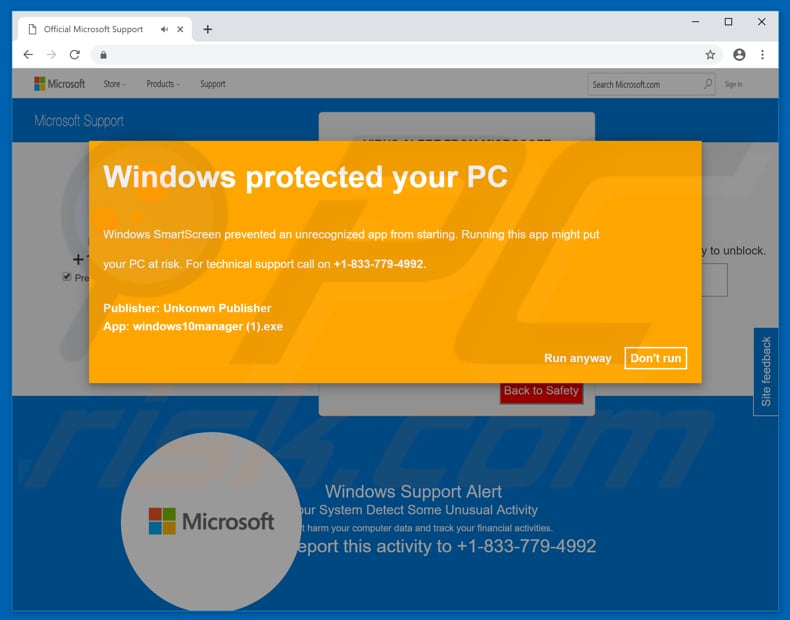
Tekst in deze pop-up:
Windows heeft uw pc beveiligd
Windows SmartScreen heeft voorkomen dat een niet-herkende app kan worden gestart. Het uitvoeren van deze app kan uw pc in gevaar brengen. Bel voor technische ondersteuning op + 1-833-779-4992
Uitgever: Onbekende uitgever
App: windows10manager(1).exe
Loop niet weg
De "Windows protected your PC" pop-up (GIF):
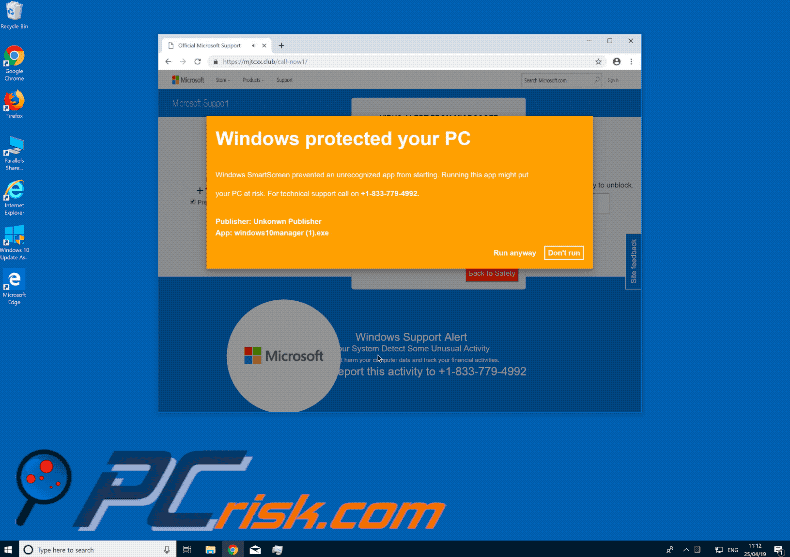
Onmiddellijke automatische malwareverwijdering:
Handmatig de dreiging verwijderen, kan een langdurig en ingewikkeld proces zijn dat geavanceerde computer vaardigheden vereist. Combo Cleaner is een professionele automatische malware verwijderaar die wordt aanbevolen om malware te verwijderen. Download het door op de onderstaande knop te klikken:
DOWNLOAD Combo CleanerDoor het downloaden van software op deze website verklaar je je akkoord met ons privacybeleid en onze algemene voorwaarden. Om het volledige product te kunnen gebruiken moet u een licentie van Combo Cleaner kopen. Beperkte proefperiode van 7 dagen beschikbaar. Combo Cleaner is eigendom van en wordt beheerd door RCS LT, het moederbedrijf van PCRisk.
Snelmenu:
- Wat is "Windows protected your PC"?
- STAP 1. Deïnstalleer de misleidende applicaties via het configuratiescherm.
- STAP 2. Verwijder de adware uit Internet Explorer.
- STAP 3. Verwijder de frauduleuze extensies uit Google Chrome.
- STAP 4. Verwijder de mogelijk ongewenste plug-ins uit Mozilla Firefox.
- STAP 5. Verwijder de kwaadaardige extensies uit Safari.
- STAP 6. Verwijder de frauduleuze plug-ins uit Microsoft Edge.
Mogelijk ongewenste applicaties verwijderen:
Windows 10 gebruikers:

Klik rechts in de linkerbenedenhoek, in het Snelle Toegang-menu selecteer Controle Paneel. In het geopende schem kies je Programma's en Toepassingen.
Windows 7 gebruikers:

Klik Start ("het Windows Logo" in de linkerbenedenhoek van je desktop), kies Controle Paneel. Zoek naar Programma's en toepassingen.
macOS (OSX) gebruikers:

Klik op Finder, in het geopende scherm selecteer je Applicaties. Sleep de app van de Applicaties folder naar de Prullenbak (die zich in je Dock bevindt), klik dan rechts op het Prullenbak-icoon en selecteer Prullenbak Leegmaken.
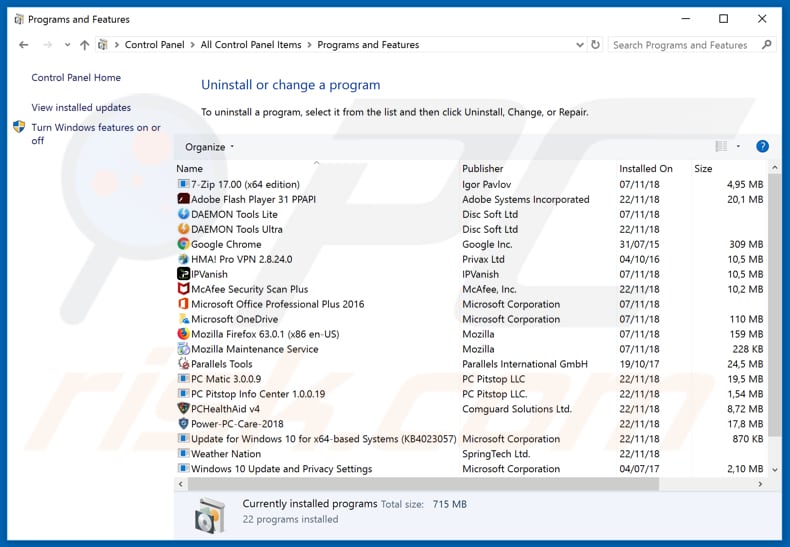
In het programma's verwijderen-schermwindow zoek je naar enige recent geïnstalleerde/mogelijk ongewenste applicaties, selecteer deze verwijzingen en klik op "Deïnstalleren" of "Verwijderen".
Na het verwijderen van het mogelijk ongewenste applicatie, scant u best uw computer op enige overblijvende onderdelen of mogelijke malware besmettingen. Gebruik daarvoor aanbevolen malware verwijderingssoftware.
DOWNLOAD verwijderprogramma voor malware-infecties
Combo Cleaner die controleert of uw computer geïnfecteerd is. Om het volledige product te kunnen gebruiken moet u een licentie van Combo Cleaner kopen. Beperkte proefperiode van 7 dagen beschikbaar. Combo Cleaner is eigendom van en wordt beheerd door RCS LT, het moederbedrijf van PCRisk.
Verwijder de frauduleuze extensies uit internet browsers:
Video die toont hoe mogelijk ongewenste browser add-ons te verwijderen:
 Verwijder de kwaadaardige add-ons uit Internet Explorer:
Verwijder de kwaadaardige add-ons uit Internet Explorer:
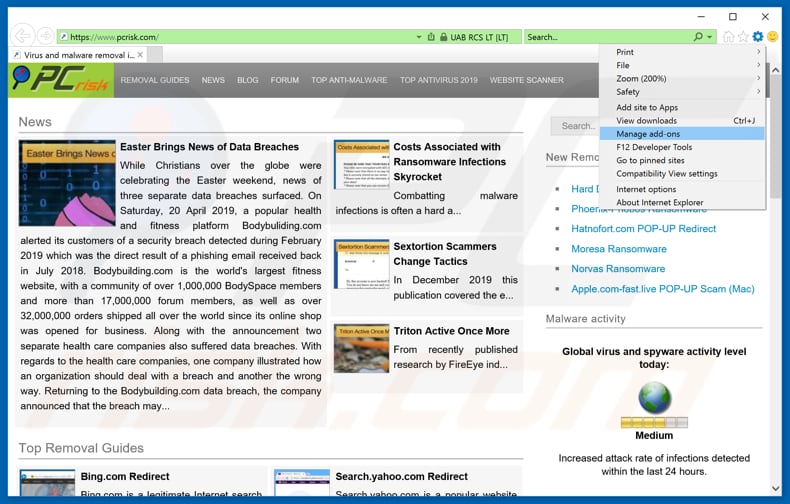
Klik op het "tandwiel" icoon ![]() (in de rechterbovenhoek van Internet Explorer) selecteer "Beheer Add-ons". Zoek naar recent geïnstalleerde en verdacht lijkende browser extensies en schakel deze uit.
(in de rechterbovenhoek van Internet Explorer) selecteer "Beheer Add-ons". Zoek naar recent geïnstalleerde en verdacht lijkende browser extensies en schakel deze uit.
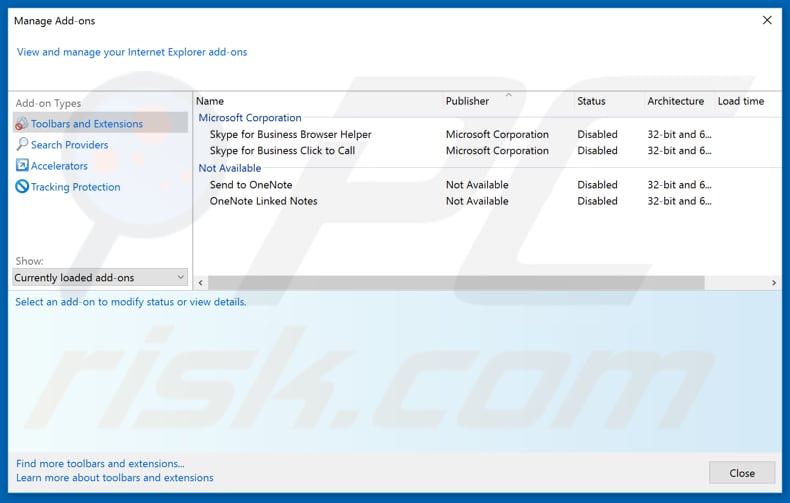
Optionele methode:
Als je problemen blijft hebben met het verwijderen van "windows protected your pc" virus dan kan je je Internet Explorer instellingen terug op standaard zetten.
Windows XP gebruikers: Klik op Start, klik Uitvoeren, in het geopende scherm typ inetcpl.cpl. In het geopende scherm klik je op de Geavanceerd tab en dan klik je op Herstellen.

Windows Vista en Windows 7 gebruikers: Klik op het Windows logo, in de start-zoekbox typ inetcpl.cpl en klik op enter. In het geopende scherm klik je op de Geavanceerd tab en dan klik je op Herstellen.

Windows 8 gebruikers: Open Internet Explorer en klik op het "tandwiel" icoon. Selecteer Internet Opties. In het geopende scherm selecteer je de Geavanceerd-tab en klik je op de Herstellen-knop.

In het geopende scherm selecteer je de Geavanceerd-tab

Klik op de Herstellen-knop.

Bevestig dat je de Internet Explorer instellingen naar Standaard wil herstellen - Klik op de Herstellen-knop.

 Verwijder de kwaadaardige extensies uit Google Chrome:
Verwijder de kwaadaardige extensies uit Google Chrome:
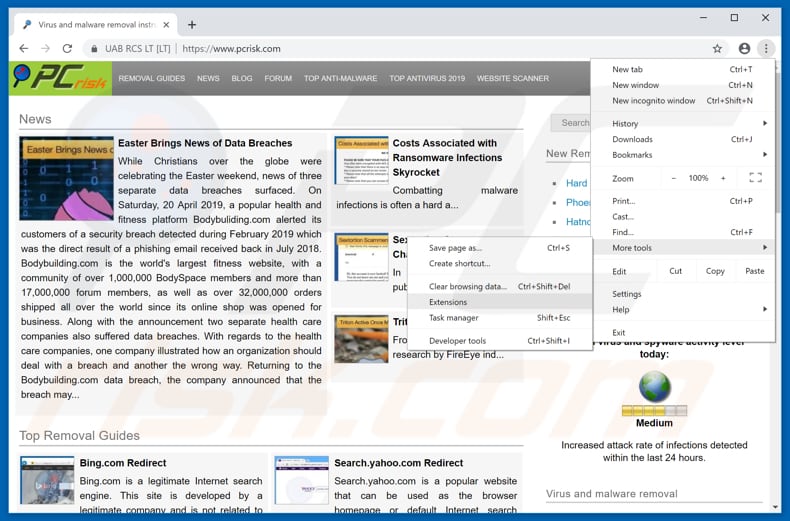
Klik op het Chrome menu icoon ![]() (in de rechterbovenhoek van Google Chrome), selecteer 'Meer hulpprogramma's' en klik op 'Extensies'. Zoek onlangs geïnstalleerde verdachte browser-add-ons en verwijder ze.
(in de rechterbovenhoek van Google Chrome), selecteer 'Meer hulpprogramma's' en klik op 'Extensies'. Zoek onlangs geïnstalleerde verdachte browser-add-ons en verwijder ze.
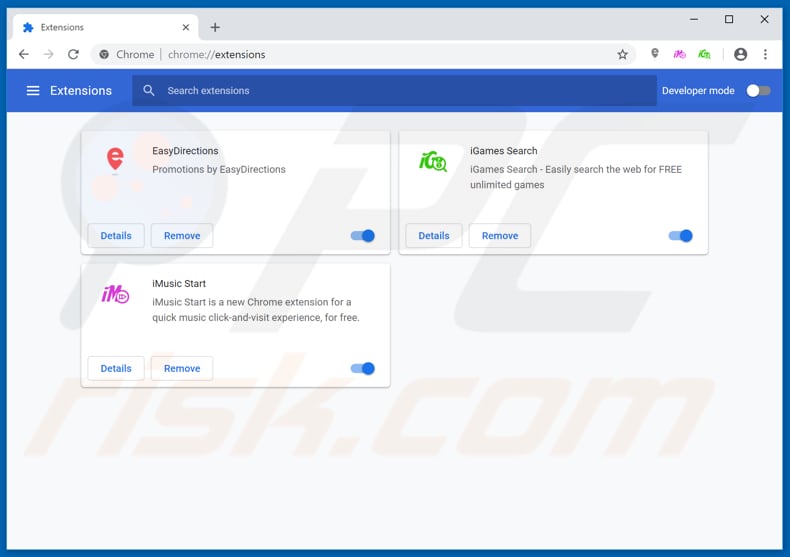
Optionele methode:
Als je problemen hebt met het verwijderen van "windows protected your pc" virus, reset dan de instellingen van je Google Chrome browser. Klik op het Chrome menu icoon ![]() (in de rechterbovenhoek van Google Chrome) en selecteer Instellingen. Scroll naar onder. Klik op de link Geavanceerd....
(in de rechterbovenhoek van Google Chrome) en selecteer Instellingen. Scroll naar onder. Klik op de link Geavanceerd....

Nadat je helemaal naar benden hebt gescrolld klik je op Resetten (Instellingen terugzetten naar de oorspronkelijke standaardwaarden)-knop.

In het geopende scherm, bevestig dat je de Google Chrome instellingen wilt resetten door op de 'resetten'-knop te klikken.

 Verwijder de kwaadaardige plug-ins uit Mozilla Firefox:
Verwijder de kwaadaardige plug-ins uit Mozilla Firefox:
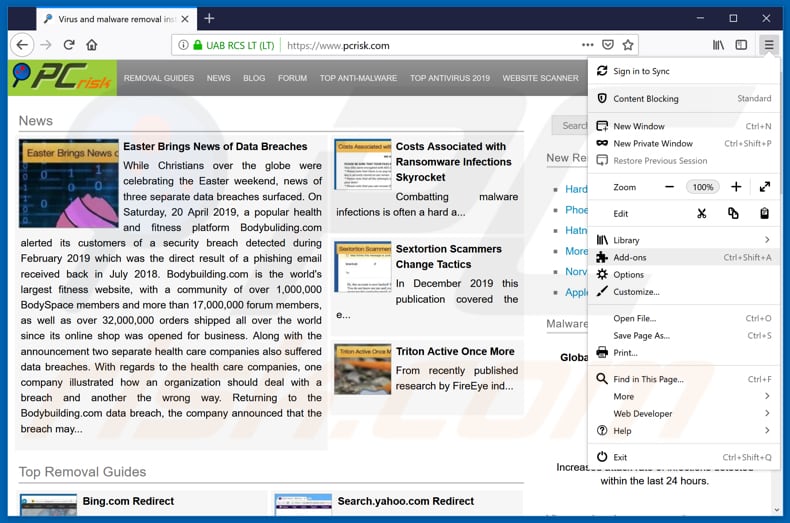
Klik op het Firefox menu ![]() (in de rechterbovenhoek van het hoofdscherm) selecteer "Add-ons". Klik op "Extensies" en verwijder alle recent geïnstalleerde en verdachte browser plug-ins.
(in de rechterbovenhoek van het hoofdscherm) selecteer "Add-ons". Klik op "Extensies" en verwijder alle recent geïnstalleerde en verdachte browser plug-ins.
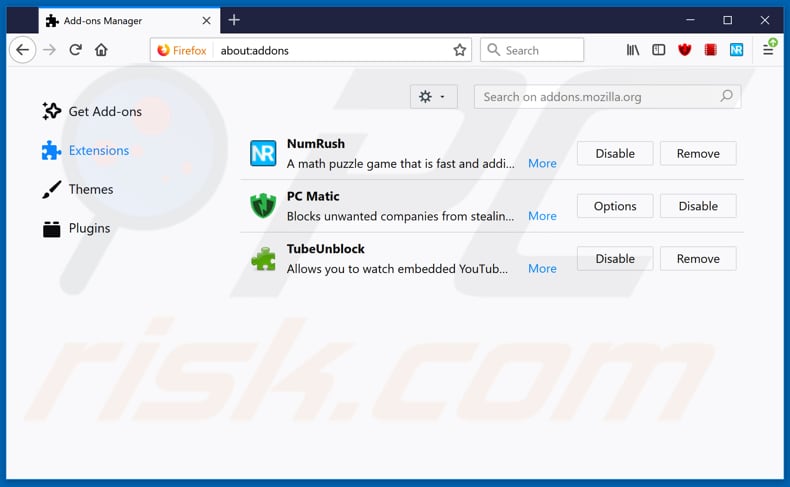
Optionele methode:
Computergebruikers die problemen blijven hebben met het verwijderen van "windows protected your pc" virus kunnen de Mozilla Firefox instellingen naar standaard herstellen.
Open Mozilla Firefox, in de rechterbovenhoek van het hoofdvenster klik je op het Firefox menu ![]() , in het geopende keuzemenu kies je het Open Help Menu-icoon
, in het geopende keuzemenu kies je het Open Help Menu-icoon ![]()

Klik dan op Probleemoplossing-informatie.

In het geopende scherm klik je op de Firefox Herstellen knop.

In het geopende scherm bevestig je dat je de Mozilla Firefox instellingen naar Standaard wil herstellen door op de Herstellen-knop te klikken.

 Verwijder kwaadaardige extensies uit Safari:
Verwijder kwaadaardige extensies uit Safari:

Verzeker je ervan dat je Safari browser actief is, klik op het Safari menu en selecteer Voorkeuren….

In het geopende venster klik je op Extensies, zoek naar recent geïnstalleerde verdachte extensies, selecteer deze en klik op Verwijderen.
Optionele methode:
Verzeker je ervan dat je Safari browser actief is en klik op het Safari-menu. In het keuzemenu selecteer je Geschiedenis en Website Data verwijderen…

In het geopende scherm seleceer je alle geschiedenis en klik je op de Geschiedenis Verwijderen-knop.

 Kwaadaardige extensies verwijderen uit Microsoft Edge:
Kwaadaardige extensies verwijderen uit Microsoft Edge:

Klik op het menu-icoon in Edge ![]() (in de rechterbovenhoek van Microsoft Edge), kiest u "Extensies". Zoek recent geïnstalleerde en verdachte browser add-ons en klik op "Verwijderen" (onder hun naam).
(in de rechterbovenhoek van Microsoft Edge), kiest u "Extensies". Zoek recent geïnstalleerde en verdachte browser add-ons en klik op "Verwijderen" (onder hun naam).

Optionele methode:
Als u problemen blijft ondervinden met het verwijderen van de "windows protected your pc" virus, herstel dan de instellingen van uw Microsoft Edge browser. Klik op het Edge menu-icoon ![]() (in de rechterbovenhoek van Microsoft Edge) en selecteer Instellingen.
(in de rechterbovenhoek van Microsoft Edge) en selecteer Instellingen.

In het geopende menu kiest u Opnieuw instellen.

Kies Instellingen naar hun standaardwaarden herstellen. In het geopende scherm bevestigt u dat u de instellingen van Microsoft Edge wilt herstellen door op de knop Opnieuw instellen te klikken.

- Als dat niet helpt, volg dan deze alternatieve instructies om de Microsoft Edge browser te herstellen.
Samenvatting:
 De meeste adware of mogelijk ongewenste applicaties infiltreren internetbrowsers van gebruikers via gratis software downloads. Merk op dat de veiligste bron voor het downloaden van gratis software de website van de ontwikkelaar is. Om de installatie van adware te vermijden wees je best erg oplettend met het downloaden of installeren van gratis software.Bij het installeren van het reeds gedownloaden gratis programma kies je best de aangepast of geavanceerde installatie-opties - deze stap zal zlle mogelijk ongewenste applicaties aan het licht brengen die werden geïnstalleerd samen met het gekozen gratis programma.
De meeste adware of mogelijk ongewenste applicaties infiltreren internetbrowsers van gebruikers via gratis software downloads. Merk op dat de veiligste bron voor het downloaden van gratis software de website van de ontwikkelaar is. Om de installatie van adware te vermijden wees je best erg oplettend met het downloaden of installeren van gratis software.Bij het installeren van het reeds gedownloaden gratis programma kies je best de aangepast of geavanceerde installatie-opties - deze stap zal zlle mogelijk ongewenste applicaties aan het licht brengen die werden geïnstalleerd samen met het gekozen gratis programma.
Hulp bij de verwijdering:
Als je problemen ervaart bij pogingen om "windows protected your pc" virus van je computer te verwijderen, vraag dan om hulp in ons malware verwijderingsforum.
Post een commentaar:
Als je bijkomende informatie hebt over "windows protected your pc" virus of z'n verwijdering, gelieve je kennis dan te delen in de onderstaande commentaren.
Bron: https://www.pcrisk.com/removal-guides/14929-windows-protected-your-pc-pop-up-scam
Delen:

Tomas Meskauskas
Deskundig beveiligingsonderzoeker, professioneel malware-analist
Ik ben gepassioneerd door computerbeveiliging en -technologie. Ik ben al meer dan 10 jaar werkzaam in verschillende bedrijven die op zoek zijn naar oplossingen voor computertechnische problemen en internetbeveiliging. Ik werk sinds 2010 als auteur en redacteur voor PCrisk. Volg mij op Twitter en LinkedIn om op de hoogte te blijven van de nieuwste online beveiligingsrisico's.
Het beveiligingsportaal PCrisk wordt aangeboden door het bedrijf RCS LT.
Gecombineerde krachten van beveiligingsonderzoekers helpen computergebruikers voorlichten over de nieuwste online beveiligingsrisico's. Meer informatie over het bedrijf RCS LT.
Onze richtlijnen voor het verwijderen van malware zijn gratis. Als u ons echter wilt steunen, kunt u ons een donatie sturen.
DonerenHet beveiligingsportaal PCrisk wordt aangeboden door het bedrijf RCS LT.
Gecombineerde krachten van beveiligingsonderzoekers helpen computergebruikers voorlichten over de nieuwste online beveiligingsrisico's. Meer informatie over het bedrijf RCS LT.
Onze richtlijnen voor het verwijderen van malware zijn gratis. Als u ons echter wilt steunen, kunt u ons een donatie sturen.
Doneren
▼ Toon discussie